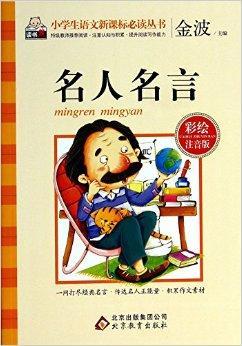
文档收集于互联网,已重新整理排版.word版本可编辑,有帮助欢迎下载支持.
1文档来源为:从网络收集整理.word版本可编辑.
笔记本电脑开机没反应解决方法
笔记本开机没反应是指插上电源适配器后,按开关键电脑电源
指示灯不亮,风扇也没有转动的声音。这个故障在笔记本维修中
叫“不加电”,其发生率仅次于开机黑屏,是维修中常见的故障。
根据故障发生原因的不同,维修难度也有很大差异,下面简单说
明一下常见的几种情况:
一:电源适配器损坏
这种比较简单,可以用替换法来判断,不过只限于同型号相同规
格的电源。有一种情况需要特别注意,就是当你把电源适配器插
入笔记本电源口的时候,电源适配器的指示灯灭掉,千万不要以
为是电源本身的故障而反复去试,这是典型的主板严重短路,主
板上的芯片已被烧糊了。如果用可调电源给笔记本加电的话,可
调电源会自动保护,因为电流瞬间已达到5A以上!而笔记本电
源不会自动保护,势必会造成更大范围的电子元器件损坏。
二:笔记本主板故障
这是笔记本开机没反应最常见的原因。主要是由电源口坏、进水
腐蚀、静电击穿、主板电路损坏等造成。
电源口坏是主板故障里最简单的了,最开始的表现往往是笔记本
移动掉电,主要是电源口与主板虚焊,或是电源口的芯折断。
进水腐蚀引起的故障是最难修复的,如果处理方法及时正确可以
将损失降到最低。如果只是自已简单的擦擦外表上的水再用吹风
吹几下的话,即使当时能用,时间长了也会有各种各样的奇怪故
文档收集于互联网,已重新整理排版.word版本可编辑,有帮助欢迎下载支持.
1文档来源为:从网络收集整理.word版本可编辑.
障出现,维修起来也复杂的多。
静电击穿多是自已在拆机做维护,比如清洁风扇、添加内存时没
有防静电措施,北方地区气候干燥,物品或多或少都会带有静电。
笔记本中的集成电路对静电释放现象异常敏感,静电在瞬间释放
的强效高压很有能够将集成电路内部的氧化膜击穿。专业的维修
公司都会配有专门的防静电工作室,一般售后点工作人员也会佩
带一个防静电手环作为简单防静电措施。
电路损坏主要是由于主板电子产品元件老化或本身质量原因引
起的。如在迅驰一代时采用DBM南桥的笔记本很容易由于USB
端口烧毁南桥,故障就是开机没反应。
你的电脑情况跟我的电脑差不多,我问了联想电脑维修站起先说
是静电.[操作是拔掉电原然后按开机5下再插上电源.]按他
的方法做真行,但是后来不行了老毛病又发了,就让技术人员来
才发现是电脑里的芯片松了不到一年是免费的.你按我的方法试
试,不行就让他们来修.
有的网友遇到了这样的问题,笔记本打开电源以后,只听到硬盘
转动,但是显示器就是不亮,电源指示灯也是亮的,但是放在那
里几天以后,再开机就又亮了,画面又恢复正常了,但是用一段
时间不一定哪天又这样了,这个是怎么回事呢?如何解决这样的
问题呢?下面的内容一定对您有所帮助!
故障原因:如果你的笔记本开机以后,不显示,你用手晃动
下屏幕,如果显示的话,那就有可能是屏幕排线有问题,接触不
文档收集于互联网,已重新整理排版.word版本可编辑,有帮助欢迎下载支持.
1文档来源为:从网络收集整理.word版本可编辑.
好。但是如果晃动也没反应,那就是显卡有问题,一般是显卡电
能不足,主要原因是笔记本时间使用过长,老了,该换零件了。
温馨提示:其实一个笔记本一般寿命也就是4年左右,使用
时间长了,啥都慢了,毕竟电子产品更新换代太快了。
为什么我的电脑按开机键毫无反应?电脑按开机键没反应如何
解决?
电脑开机无显示故障的原因及排除方法如下:
第1步:首先检查电脑的外部接线是否接好,把各个连线重新插
一遍,看故障是否排除。
第2步:如果故障依旧,接着打开主机箱查看机箱内有无多余金
属物,或主板变形造成的短路,闻一下机箱内有无烧焦
的糊味,主板上有无烧毁的芯片,CPU周围的电容有无损坏等。
第3步:如果没有,接着清理主板上的灰尘,然后检查电脑是否
正常。
第4步:如果故障依旧,接下来拔掉主板上的Ret线及其他开
关、指示灯连线,然后用改锥短路开关,看能否能开机。
第5步:如果不能开机,接着使用最小系统法,将硬盘、软驱、
光驱的数据线拔掉,然后检查电脑是否能开机,如果电
脑显示器出现开机画面,则说明问题在这几个设备中。接着再逐
一把以上几个设备接入电脑,当接入某一个设备时,
故障重现,说明故障是由此设备造成的,最后再重点检
查此设备。
文档收集于互联网,已重新整理排版.word版本可编辑,有帮助欢迎下载支持.
1文档来源为:从网络收集整理.word版本可编辑.
第6步:如果故障依旧,则故障可能由内存、显卡、CPU、主板
等设备引起。接着使用插拔法、交换法等方法分别检
查内存、显卡、CPU等设备是否正常,如有损坏的设备,更换
损坏的设备。
第7步:如果内存、显卡、CPU等设备正常,接着将BIOS放电,
采用隔离法,将主板安置在机箱外面,接上内存、显
卡、CPU等进行测试,如果电脑能显示了,接着再将主板安装
到机箱内测试直到找到故障原因。如果故障依旧则需
要将主板返回厂家修理。
第8步:电脑开机无显示但有报警声,当电脑开机启动时,系统
BIOS开始进行POST(加电自检),当检测到电脑中某
一设备有致命错误时,便控制扬声器发出声音报告错误。因此可
能出现开机无显示有报警声的故障。对于电脑开机无显
示有报警声故障可以根据BIOS报警声的含义,来检查
出现故障的设备,以排除故障。将BIOS电池放电(恢复BIOS
出厂默认值)建议插拔一下显卡、内存,清理一下卫生,
并且擦亮显卡、内存的金手指。
我的电脑不能开机电脑开不了机电脑无法开机怎么办?
1、启动过程中,选择“最后一次正确的配置启动”。若不能解决
继续下一步;
2、启动过程中,注意按“F8”键进入安全模式,在此模式下通
过导入备份过的注册表、杀毒、查看硬件设备管理器来卸载重新
文档收集于互联网,已重新整理排版.word版本可编辑,有帮助欢迎下载支持.
1文档来源为:从网络收集整理.word版本可编辑.
安装带“!”的设备驱动。
3、值得一提的是,键盘故障或没有插好也会引起蓝屏,并出现
“Keyboarderrorornokeaboardprent",若键盘和主板插接口没
问题的话,则清洁键盘连接口并重新插紧就能解决。
4、开机正常而无显示,检查显示器电源线、开关、数据线是否
正确无误,也有可能是显示器损坏,这些都可以通过观察主机情
况、启动声音等很容易排查。
5、重新安装系统。不可否认,这是解决软件问题的终极手段之
一,是DIY玩家的必修课。黑屏、无警报声
1、接触不良问题,仔细检查电源插座、机箱后的电源插头、主
板上的电源接头、甚至电源上面的开关,重新插拔一次。
2、机箱开关、重启键、与主板连接线出问题,从主板上拔下所
有与机箱的连接线,并用镊子等直接连接开关跳线试试。3、主
板短路,仔细查看主板周围、背面是否存在与机箱和其他部件的
接触。
4、Bios设置不当,利用跳线清除主板的CMOS设置。
5、主板或电源损坏,甚至是CPU烧毁,替换新的试试。开机警
报声,无法启动。可以通过以下方式尝试解决。
1、接触不良,包括显卡、内存、硬盘线、电源线等等,清理灰
尘、用橡皮擦显卡内存的金手指并重新插紧。这些是最常见的,
也是最容易解决的。清理机箱内灰尘,改善散热,保证各风扇正
常运转。
文档收集于互联网,已重新整理排版.word版本可编辑,有帮助欢迎下载支持.
1文档来源为:从网络收集整理.word版本可编辑.
2、显卡、内存损坏或与主板有兼容问题,替换法解决。如果是
多根内存,可以用一根试试。
3、硬盘问题,开机启动出现“NonSystemDiskOrDisk
Error,Replaceandstrikeanykeywhenready""Harddisknot
prent"等等凡是出现“disk、HDD等字样的,可以从硬盘电源
线和数据线进行排查直至硬盘本身。
出现“BootfromATAPICD-ROM:diskbootflailure,inrtsystem
diskandpresnter",可以直接进bios中的AdwancedBIOS
Feature选项将FirstBootDevice设为HDD-0,保存设置并重启
即可。
增加硬盘后无法启动,设置新增加的硬盘为从盘即可,通过硬盘
上面标注的跳线方法即可解决。
以上问题的解决方法有限并不排除还有其他原因或几个因素综
合造成的,另外几种情况的划分只是为了方便排查问题而已,大
家可以根据自己的认识,从简单到复杂逐一尝试或同时尝试多种
解决办法
本文发布于:2023-03-02 16:32:16,感谢您对本站的认可!
本文链接:https://www.wtabcd.cn/fanwen/zuowen/1677745937113200.html
版权声明:本站内容均来自互联网,仅供演示用,请勿用于商业和其他非法用途。如果侵犯了您的权益请与我们联系,我们将在24小时内删除。
本文word下载地址:笔记本无法开机.doc
本文 PDF 下载地址:笔记本无法开机.pdf
| 留言与评论(共有 0 条评论) |